第一步在win10系统中中打开Photoshop,出现了配置错误16,如下图所示:
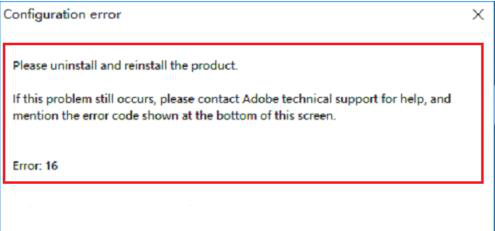
win10系统打开pscs6精简版出现配置错误16怎么办图一
1
第一步在win10系统上鼠标右键桌面的Photoshop快捷图标,选择属性,如下图所示:
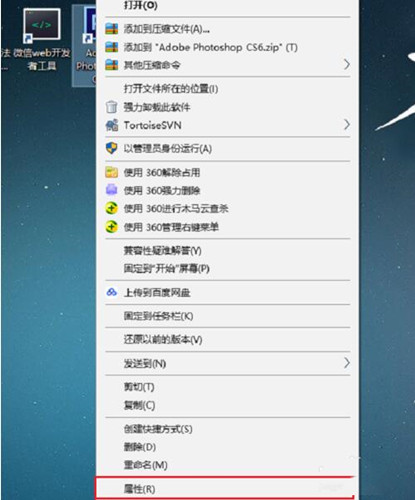
win10系统打开pscs6精简版出现配置错误16怎么办图二
2
第二步进去Photoshop快捷方式界面之后,点击兼容性,如下图所示:
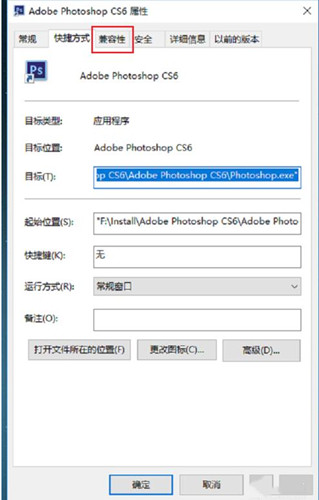
win10系统打开pscs6精简版出现配置错误16怎么办图三
3
第三步进去兼容性界面之后,可以看到默认配置,是win7系统的,如果在win10系统没有勾选兼容模式,就会打不开应用,出现错误,如下图所示:
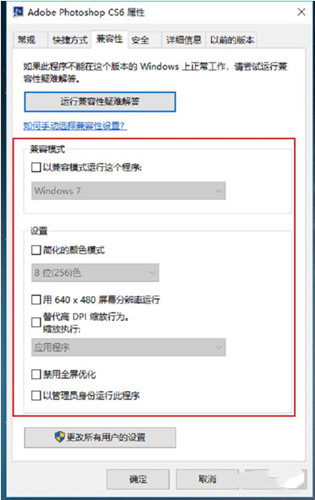
win10系统打开pscs6精简版出现配置错误16怎么办图四
4
第四步勾选兼容模式下面的以兼容模式运行这个程序和设置下面的以管理员身份运行此程序,点击确定进行保存,如下图所示:
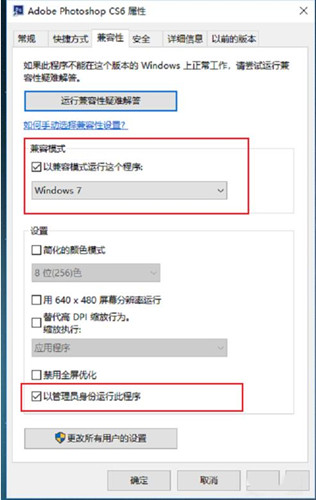
win10系统打开pscs6精简版出现配置错误16怎么办图五
5
第五步我们重新打开Photoshop,发现已经可以打开了,如下图所示:
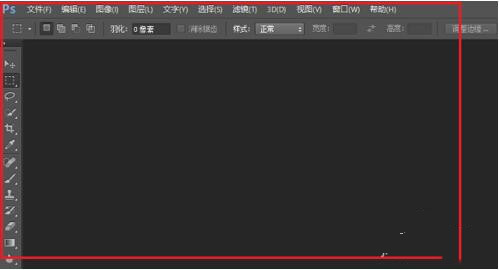
win10系统打开pscs6精简版出现配置错误16怎么办图六
Photoshop CS6简版与完整版,同样操作效果是一样的。
区别:
1、CS6完整版是官方版本,功能完善用起来稳定。但是,安装的时候需要用激活补丁激活。
CS6简版部分功能被简化,不需要激活安装就可以使用。
2、CS6完整版具有Bridge以及Mini Bridge功能,可以对图像进行批量预览。
而CS6简版则将Bridge以及Mini Bridge功能简化,无法使用。
3、CS6完整版附带拓展的配套软件,占用内存巨大。
而CS6简版则将附带的配套软件优化掉,减小了安装所占用的内存。
以上就是win10系统打开pscs6精简版出现配置错误16怎么办






